제가 잘 쓰고 있는 구글 시트에서는 유용하게도 다음과 같은 행 고정이 있어서 유용하게 잘 사용했었는데요. 행을 고정하게 되면, 스크롤을 내리더라도 똑같은 제목을 볼 수 있었습니다.
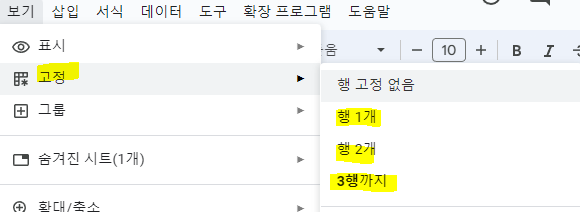
요약
- 구글스프레드 시트에서의 행 고정 방법: (셀 선택 안 해도 됨)-[보기]-[고정]-[행 1개] 혹은 [행 2개], [3행까지] 가능
- 엑셀 프로그램에서의 행 고정 방법: (고정하고 싶은 행의 바로 아래 행을 클릭한 후에) - [보기]-[틀 고정] 클릭
엑셀에서의 행 고정 방법
엑셀을 활용해 수업을 하는데 너무 불편한 상황이 있었습니다. 아이들에게 문서의 한 줄씩 배정해 주고, 각각의 내용을 같이 보면서 입력해야 했는데요. 아랫 번호로 갈수록 스크롤을 내리게 되어서, 각 항목이 어떤 제목이었는지 보이지 않게 되더라고요!
- 검색해 본 결과, 구글 스프레드 시트는 '행 고정'이라는 용어 대신 '틀 고정'이라는 기능이 있었습니다.
- 이는 Office 365인 경우 통용되는 기능이므로 참고하시기 바랍니다.
- 구체적인 방법은 아래와 같이 아주 쉽습니다.
- [보기]-[틀 고정]
- 그런데 주의할 점! 틀 고정 버튼을 누르기 전에, 고정하기 원하는 틀 바로 아래 행을 클릭한 뒤에 눌러야 합니다.
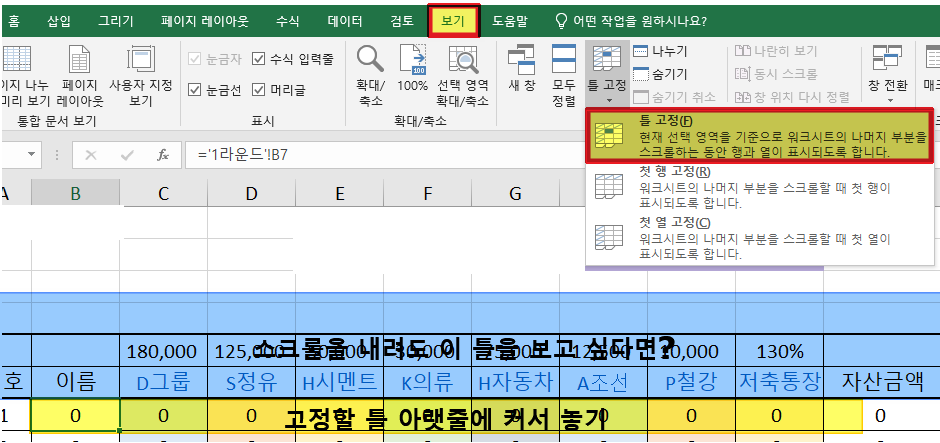
학생수가 많은 학급인 경우에는 계속 스크롤을 올렸다, 내렸다 해야 해서 불편했는데요.
이 기능을 활용하시면, 보다 수월하게 아래로 스크롤을 쭉쭉 내릴 수 있을 것 같습니다!
도움이 되었기를 바랍니다!
'통합교과' 카테고리의 다른 글
| 사회 시간에 할 수 있는 북아메리카, 남아메리카 대륙 나라 이름 놀이 (0) | 2023.08.04 |
|---|---|
| 가라사대 게임으로 배우는 세계의 대양과 대륙 놀이 (ppt, hwp 첨부) (0) | 2023.08.04 |
| EduBank로 학급경영 걱정 끝! 3월 교실환경 꾸미기 (0) | 2023.02.21 |
| Storytelling 할 때 고려할 사항을 알아보자. (0) | 2022.10.07 |
| 동형어와 다의어는 어떻게 다를까? 초등 5학년 국어에서 그림 하나로 제시하는 방법 (0) | 2022.04.28 |



댓글